Hotspot personnel ne fonctionne pas sur iPhone [correctif]
![Hotspot personnel ne fonctionne pas sur iPhone [correctif]](https://ilinuxgeek.com/storage/img/images/personal-hotspot-not-working-on-iphone-[fix]_9.png)
- 1418
- 385
- Mohamed Brunet
L'élément le plus essentiel tout en utilisant la plupart des gadgets de nos jours n'est rien d'autre que Internet à diverses fins évidentes telles que la navigation, les jeux en ligne, etc. Lorsqu'il n'y a pas de connexion Internet disponible pour votre ordinateur portable ou d'autres appareils, vous utilisez forcément votre fonctionnalité Hotspot personnelle sur votre iPhone pour Internet. N'est-ce pas?
Plusieurs utilisateurs d'iPhone ont signalé que le hotspot personnel ne fonctionne pas ces derniers temps sur leurs iPhones et ne savent pas pourquoi ce problème s'est produit sur leurs iPhones. Après avoir recherché ce problème, nous avons trouvé certains facteurs qui pourraient être responsables de ce problème et ils peuvent être dus à des défauts techniques internes mineurs, à des paramètres personnels de hotspot ne sont pas activés, un système d'exploitation iPhone obsolète, l'appareil étant loin de la zone de couverture, etc.
Ne vous inquiétez pas si vous faites face à ce problème avec votre iPhone. Dans cet article, nous allons vous montrer comment résoudre ce problème avec quelques correctifs simples mais efficaces ci-dessous.
Table des matières
- Correctifs préliminaires
- Correction 1 - Activez la fonction Hotspot personnelle sur l'iPhone
- Correction 2 - Éteignez l'option de données mobiles et désactivez
- Correction 3 - Vérifiez les paramètres du transporteur
- Correction 4 - Réinitialiser les paramètres du réseau
Correctifs préliminaires
- Essayer redémarrer votre iPhone une fois pour éliminer toutes les possibilités d'avoir des problèmes techniques dans l'iPhone.
- Aussi, Mettez à jour votre iPhone Pour que l'iOS sur votre iPhone soit dans sa dernière version.
- Pour que le hotspot personnel fonctionne efficacement, vous devez vous assurer que votre appareil doit être dans le zone de couverture de l'iPhone ayant un hotspot personnel.
Correction 1 - Activez la fonction Hotspot personnelle sur l'iPhone
La plupart du temps, les utilisateurs pourraient ne pas l'activer correctement et se sont désactivés pour des raisons évidentes et ils peuvent en être conscients. Alors essayez d'activer les paramètres personnels sur votre iPhone en utilisant les étapes mentionnées ci-dessous.
Étape 1: Lancez le Paramètres application sur votre iPhone tout d'abord.
Étape 2: alors vous devez sélectionner le Hotspot personnel Option du menu Paramètres comme indiqué dans la capture d'écran ci-dessous.
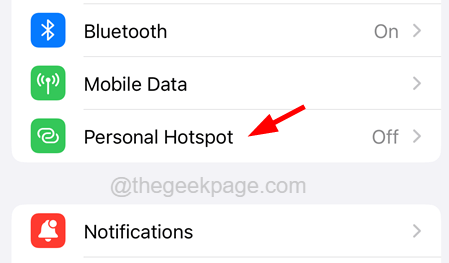
Étape 3: Ensuite, appuyez sur le Permettez aux autres de rejoindre Option en appuyant sur son interrupteur à bascule.
Étape 4: Après cela, vous devez également vous assurer que le Maximiser la compatibilité Option en cliquant sur le bouton à bascule comme indiqué ci-dessous.
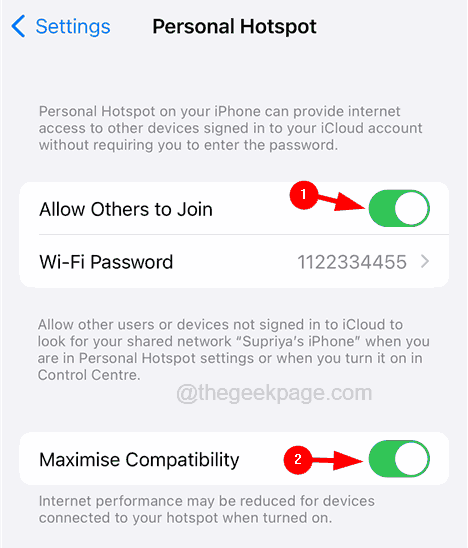
Correction 2 - Éteignez l'option de données mobiles et désactivez
Si vous pensez que le problème a peut-être été dû au réseau de données mobiles sur votre iPhone, vous pouvez le rafraîchir pour le réparer et cela peut être fait facilement en suivant les étapes ci-dessous.
Étape 1: Pour cela, vous devez ouvrir le Paramètres Application sur votre iPhone.
Étape 2: puis faites défiler vers le bas et sélectionnez le Données mobiles Option de la page Paramètres comme indiqué ci-dessous.

Étape 3: Maintenant, une fois le Données mobiles La page apparaît, appuyez sur le Données mobiles l'option bouton à bascule pour le désactiver comme indiqué.
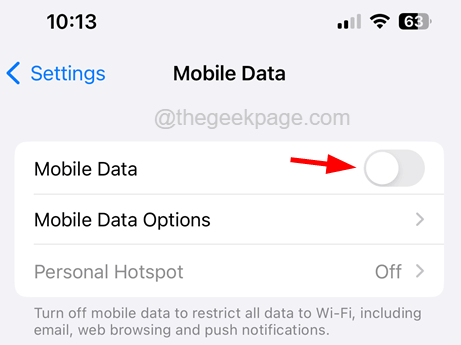
Étape 4: Une fois qu'il est désactivé, veuillez attendre un certain temps comme une minute, puis l'activer en appuyant sur son bouton à bascule.
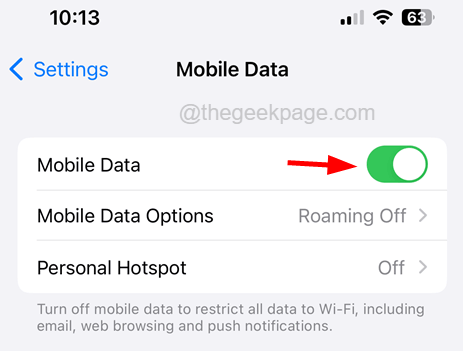
Étape 5: Une fois les données mobiles activées, vérifiez si le hotspot personnel fonctionne maintenant ou non.
Correction 3 - Vérifiez les paramètres du transporteur
Parfois, ces types de problèmes se produisent sur n'importe quel iPhone en raison de ne pas mettre à jour les paramètres de l'opérateur sur l'iPhone. Nous allons donc vous montrer comment mettre à jour les paramètres des opérateurs sur votre iPhone.
Étape 1: Pour ce faire, vous devez lancer le Paramètres Application sur votre iPhone.
Étape 2: puis faites défiler vers le bas et choisissez le Général Option en cliquant dessus comme indiqué ci-dessous.
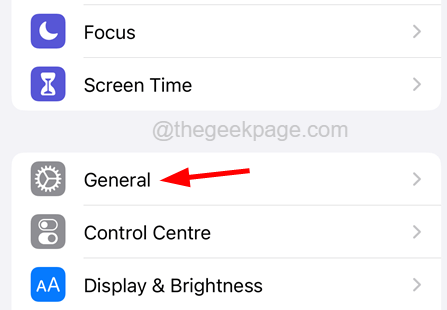
Étape 3: Après cela, sélectionnez le À propos Option en cliquant dessus sur la page générale.
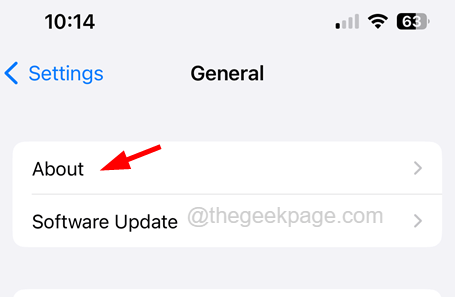
Étape 4: Faites défiler vers le bas vers le Sim physique section.
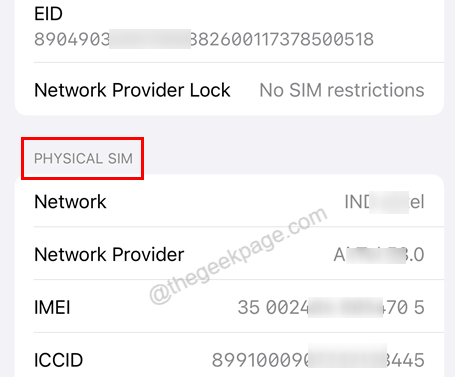
Étape 5: S'il apparaît une fenêtre contextuelle sur l'écran de votre iPhone vous demandant de mettre à jour les paramètres de l'opérateur, veuillez le mettre à jour.
Étape 6: Sinon, il n'est pas nécessaire de faire quoi que ce soit, les mises à jour des opérateurs sont à leur dernière version.
Correction 4 - Réinitialiser les paramètres du réseau
Quand aucune des méthodes ne fonctionne pour vous, alors ce problème doit probablement avoir été causé en raison des modifications apportées aux paramètres du réseau. Pour résoudre ce problème, vous devez réinitialiser les paramètres réseau sur l'iPhone en utilisant les étapes ci-dessous.
NOTE - Vous devez probablement signer dans tous les réseaux comme Wi-Fi, VPN, etc.
Étape 1: Ouvrez le Paramètres page d'abord.
Étape 2: Appuyez sur le Général Option sur la page Paramètres comme indiqué ci-dessous.
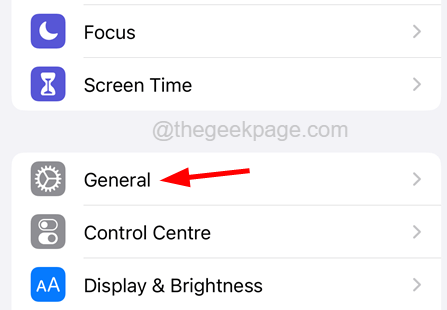
Étape 3: Choisissez maintenant le Transférer ou réinitialiser l'iPhone option au bas du Général page comme indiqué ci-dessous.
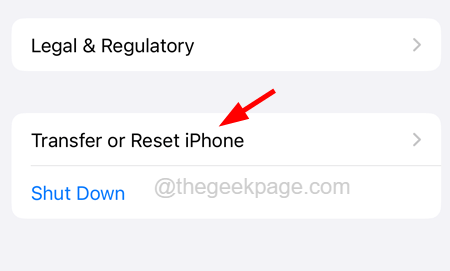
Étape 4: Ensuite, vous devez sélectionner le Réinitialiser Option en cliquant dessus en bas.
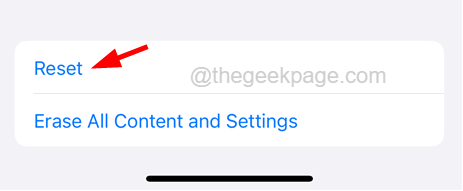
Étape 5: Il apparaît un menu contextuel sur l'écran de l'iPhone.
Étape 6: vous devez appuyer sur le Réinitialiser les réglages réseau à partir de la liste comme indiqué dans l'image ci-dessous.
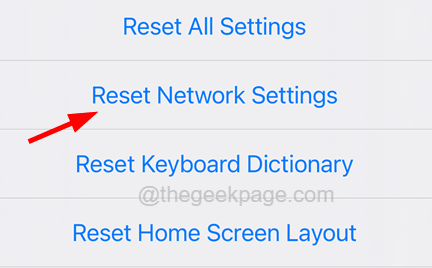
Étape 7: Il pourrait vous demander d'entrer votre iPhone mot de passe à l'écran à des fins de vérification.
Étape 8: Après cela, appuyez sur le Réinitialiser les réglages réseau une fois de plus sur la fenêtre de confirmation comme indiqué.
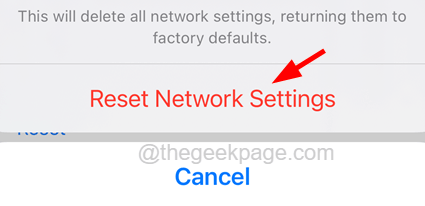
Cela commence à réinitialiser les paramètres réseau sur votre iPhone et une fois terminé, vérifiez si le problème persiste.
- « Services de localisation / GPS ne fonctionnant pas sur iPhone [résolu]
- Le curseur de contrôle de la luminosité ne fonctionne pas dans Windows 10 Fix »

